世の中の毎日忙しいママさんお疲れ様です!
今回は、わたしの大好きなアップル製品MacBookとiPadを便利に使う方法やまだ迷っていて買うにいたっていないママさんの参考になればと思い【ママ必見!】MacBookとiPadの比較!買うならどっちが便利?と題して
- ①MacBookとiPadの比較と買うならどっちが先?
- ②MacBookとiPadをママが便利に使う方法は?
- ③MacBookとiPadの両方で使えるママにオススメのアプリは?
を書いていきたいと思います。
この記事が参考になるママさん
MacBookとiPadでどちらを買うか迷ってる人。
MacBookとiPadの活用の仕方がわからない人。
MacBookとiPadを仕事に使いたい人。
著者のMacBook&iPad事情
わたしは、元々画像加工の仕事と記事ライターの仕事を内職的にしていました。
その時に古いWindowsのノートPCを使っていたのもあり動きが遅くて困っていました。
そこで、新しいPCが欲しくなったのと新しく自分のブログを開設して挑戦したいと思いました。
それで、どうせ次に買うなら絶対M1MacBookairと決めていました。
(iPadは元々、イラスト用に無印iPad第9世代を持っています。)
そんな時に旦那が自分の給料で分割払いで買うなら買って良いよと言ってくれたのでコスパ重視で選んで買いました。
もともと若干Apple信者的なところもあるんですけどね(笑)
①MacBookとiPadの比較と買うならどっちが先?

まずは、MacBookとiPadどちらを買うか迷ったらどうするべきかをご紹介!
⒈MacBookとiPadどっちか一つ選んで買うならMac!
まず、初めにMacBookとiPadのどちらを買うか2つで悩んでいるなら断然!
MacBookです。
MacBookにできなくてiPadにできることは手書きで書くことくらいです。
どんなことに使いたいかにもよりますが、めちゃくちゃ負荷のかかる動画編集の仕事に挑戦したいとかでなければ134,800円のメモリ8GのM1MacBook Airでたいがいいけます。
ぶっちゃけ、私は値段重視でそれにしました。
満足できてます。
10万超えると高く見えますがWindowsのノートPCでM1MacBook Airと同じくらいのやつを買うと20万くらいするしよくよく考えてみたらiPhone14のProとかに比べても安いです。
コスパ良し初心者向け M1 MacBook Air
高度な作業がしたい上級者向け M2 MacBook Pro
⒉MacBookにしかできないこと
ここから少し難しい説明になるとMacBookにしかできないこと。
それはプログラミングとWEB制作です。
仕事で使う人にしか関係ないですが。
あと、本格的な動画編集とデザインですかね?
(簡単な動画編集やデザインはiPadでもアプリがあるのでできますが)
⒊iPadにしかできないこと
逆にiPadでしかできないこと。
それは、手書きする事とタッチ操作と背面カメラでの撮影とiPad専用アプリを使う事です。
手書きはiPadでApple Pencilもしくはサードパーティ製のペンを使わないとできません。
(イラスト描くのに筆圧感知機能が欲しいならApple Pencil一択ですがこだわらないならサードパーティ製の方が安いです!)
あと、タッチ操作もiPadでしかできないです。
また、背面カメラはiPadにしか使えません。
使うのは写真を撮る時とウォーク系ゲームのときだけの気もしますが。
値段は上がりますが高性能チップの入ってるiPad Airの第五世代の新古品もオススメです
⒋MacBookとiPadどちらでもできること
では、ここからはどちらでもできることを紹介していきます。
まず、文章を書くことと画像編集、あとMicrosoft Officeを使うこととYouTubeなど動画をみることとWEBサイトをみることですね。
(ただしiPadで文章を書くときはBluetoothキーボードを買うことをおすすめします)
ちなみに、わたしの使い分けは、子どもが保育園時間+ひとり時間をもらえた時はMacBookで作業して育児の合間に作業する時はiPadです。
コスパ良し電池持ち良しそしてカワイイロジクールのキーボードセットです
②MacBookとiPadをママが便利に使う方法は?

ママが快適に便利にMacBookとiPadを使う方法をご紹介!
⒈MacBookのセカンドディスプレイにiPadを使う
MacBookとiPadを連携してセカンドディスプレイにすると、片方の画面で調べものしながら片方で別の作業をするとかができます。
例えば、片方でレシピをみながら片方でアレンジレシピを作るとか?
iPadで読書しながらMacBookで感想レビューを書くとか?
いろいろできます。
⒉AppleIDを全て同じにしておけばどれでも電話に出れる
Apple IDを全て同じにしておけばiPhoneでもiPadでもMacBookでも電話・FaceTime・LINE通話がどれでもできます。
便利ですよね!
あと、純正アプリも共有することができます。
⒊MacBookとiPadを家計簿に使ってみる
あとで説明する、アプリ【goodnotes】を使ってネットで家計簿のPDFをダウンロードしてアプリに表示させて手書きでもPCでも書き込んで使える手作り家計簿もおすすめです。
もしかしたら自分で作るオリジナルの家計簿だから、家計簿を付けるのが苦手な人も長続きするかもしれません。
⒋MacBookとiPadを使って新しい仕事を始めてみる
MacBookとiPadを使ってちょっとしたスキマ時間に新しい仕事や趣味を始めてみるのも良いかもしれません。
わたしは、一番最初に偶然の出会いで画像加工の仕事に出会いました。
その仕事で、ブログのアイキャッチ画像というものを知りました。
次にネット業界の仕事に興味があったので応募してブログ記事ライターを始めました。
そこで、記事の書き方とかSEO対策とかを教えてもらって勉強して自分のブログを開設するにいたりました。
今も同時並行でやってますが、やはりMacBookやiPadがないとちょっとキツいなと思いますね。
特に、子どもの相手をしながらiPhoneで作業すると痛感します!
③MacBookとiPadで使えるママにオススメのアプリは?

ママさんに使えるオススメのアプリをご紹介!



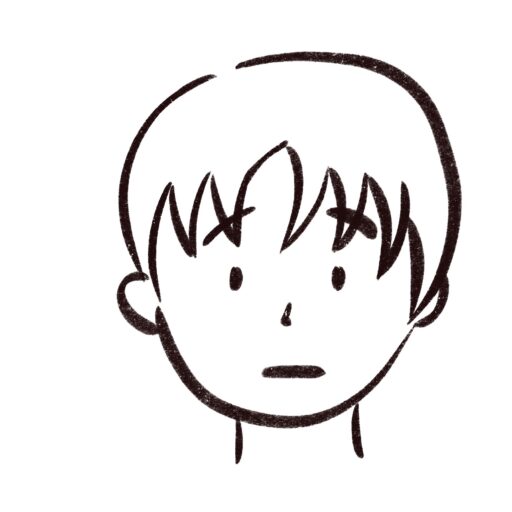








コメント